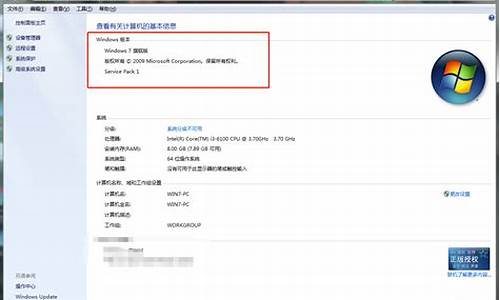win8怎样恢复电脑系统-win8恢复系统按哪个键
1.联想win8系统怎么恢复出厂设置
2.怎么在win8.1系统中恢复原始出厂设置?
3.华硕Win8怎么恢复系统
4.win8电脑系统怎么恢复
联想win8系统怎么恢复出厂设置

按照如下步骤即可给联想win8系统恢复出厂设置:
1、首先回到电脑桌面,将光标移动至右上方,会在右侧弹出一个弹窗,在弹窗中点击最下方的设置。
2、点击设置后,再点击最下方的更改电脑设置。
3、点击后,会弹出电脑设置的窗口,左侧有隐私、网络、时间和语言等选项,点击最下方的更新和恢复即可。
4、点击更新和恢复后,会有WINDOWS更新,文件历史记录和恢复的选项,点击恢复。
5、然后点击右侧的删除内容并重新安装Windows,即将电脑恢复为出厂设置,最后点击开始即可。
怎么在win8.1系统中恢复原始出厂设置?
1、按WIN+C然后点击超级按钮条上的设置,然后按住SHIFT键,并点击“电源”按钮,就是关机用的按钮,并选择重启;(Win8.1 updata用户也可以在开始屏幕按住shift 我后点击电源按钮选择重启);
2、电脑重启后会到高级启动界面,再点击“疑难解答”;
3、接下来再点击“Dell backup and Recovery”;
DELL笔记本Win8.1系统还原至出厂设置的方法
4、这时就进入到DELL恢复Win8.1系统的界面了,系统将会自动检查,看看智能修复选项可以解决这个问题;
5、检测完成后,再点击“下一步”,之后你会看到列表中有一个出厂备份文件,选择后再点击下一步;
6、这时系统会提示选择“保留个人文件”或“不保留”,如果没什么重要程序文件可以选择不保留,更干净点,否则请保留;
7、接下来就开始了win8.1系统的恢复过程,整个过程大至需要10-15分钟,恢复完成后重启即可。
注意:如果你的系统无法启动,你可能将不能使用按SHIFT+重启的方式来进入高级选项,这时小编建议,开机后强行关机重复3次左右就能出现高级启动菜单了。
华硕Win8怎么恢复系统
预装windows 8操作的华硕笔记本电脑可通过以下方式恢复出厂设置:
在Windows 8 操作系统中,将鼠标移动至桌面右上角或右下角,以启动"常用任务栏"。
触控屏幕用户,请将手指由右边屏幕的外侧滑动至内侧,即可启动"常用任务栏"。
1、点选"设定(Settings)";
2、点选"更改电脑设置(Change PC settings)";
3、选择左侧"常规(General)"选项,页面下拉并选择"删除所有内容并重新安装Windows (Remove everything and reinstall Windows)",点选"开始使用(Get started)";
4、此时系统会提醒您,将移除您的所有个人档案与应用程序,且您的计算机设定将更为默认值;
同意请点选"下一步(Next)",不同意请点选"取消(Cancel)";
移除档案选项
1)仅安装了Windows的驱动器(Only the drive where Windows is installed):删除C磁盘驱动器内的数据,并保留D磁盘驱动器内的数据。
2)所有驱动器(All drives):删除C磁盘驱动器及D磁盘驱动器内的数据。
注意:重要数据请备份至外接储存装置。即便选择"仅已安装Windows的磁盘驱动器",硬件问题或错误的磁盘分区,仍可造成D槽或其他磁盘驱动器内的数据遗失。
是否要完全清除您的磁盘驱动器
仅删除我的文件(Just remove my files):这只需要一点时间。
完全清理驱动器(Fully clean the drive):这需要很长时间。
注意:此选项在早期的Windows名称为快速格式化与一般格式化。
5、最后一次确认
按下"初始化(Reset)"后将移除您计算机中的个人档案与应用程序。
注意:请再次确认重要数据已备份至外接储存装置。并将计算机插上电源适配器,防止电池电力耗尽而中断还原过程。
系统将会重新启动并执行还原至出厂默认值,作业完成后将会出现欢迎画面,此还原操作即完成。
win8电脑系统怎么恢复
得看你有没有做备份咯,没有的话还有一个就是可以恢复到出厂设置,我们的手机里都有一个“恢复出厂设置”的功能,当我们的手机出现问题无法解决时,就可以使用恢复出厂设置将手机快速恢复到最初的状态,而强大的win8系统也可以通过设置,让它恢复到出厂设置,而且非常简单!
第一步,移动鼠标指针至屏幕右上角,直至出现超级按钮(Charm菜单),点击“设置”。
第二步:选择“更改电脑设置”。
第三步;在新的窗口的左侧选择“常规”,点击右侧的“删除所有内容并重新安装Windows”下的“开始”。
第四步:由于需要删除所有个人资料及应用,Windows会询问您是否要进行。
之后系统会出现两个选项,“仅删除我的文件”和“完全清理驱动器”,可根据自行需要进行选择。
声明:本站所有文章资源内容,如无特殊说明或标注,均为采集网络资源。如若本站内容侵犯了原著者的合法权益,可联系本站删除。